Page 1
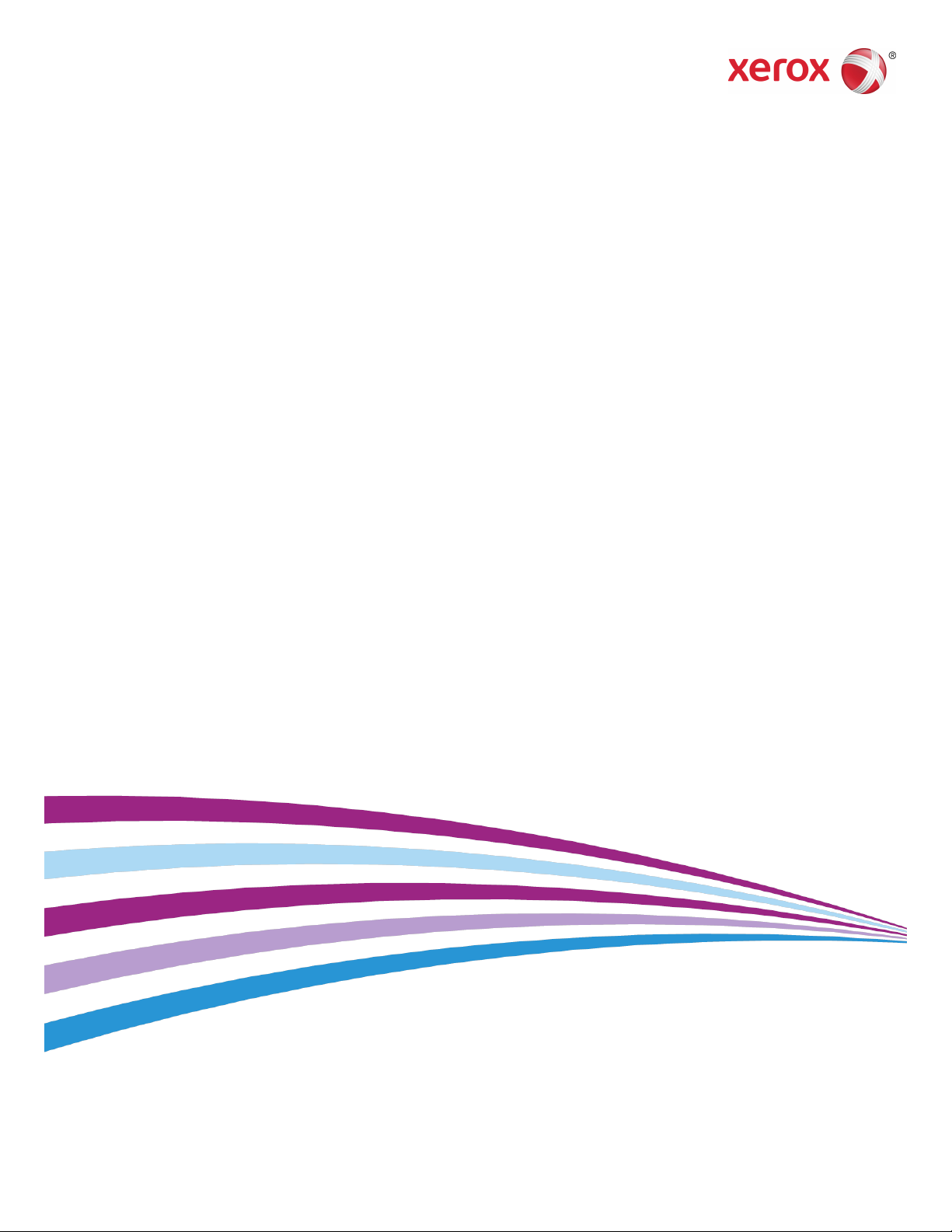
®
Xerox
C60/C70 Farbdrucker
Einfache Bildqualitätseinstellung (SIQA)
Benutzerhandbuch
Page 2
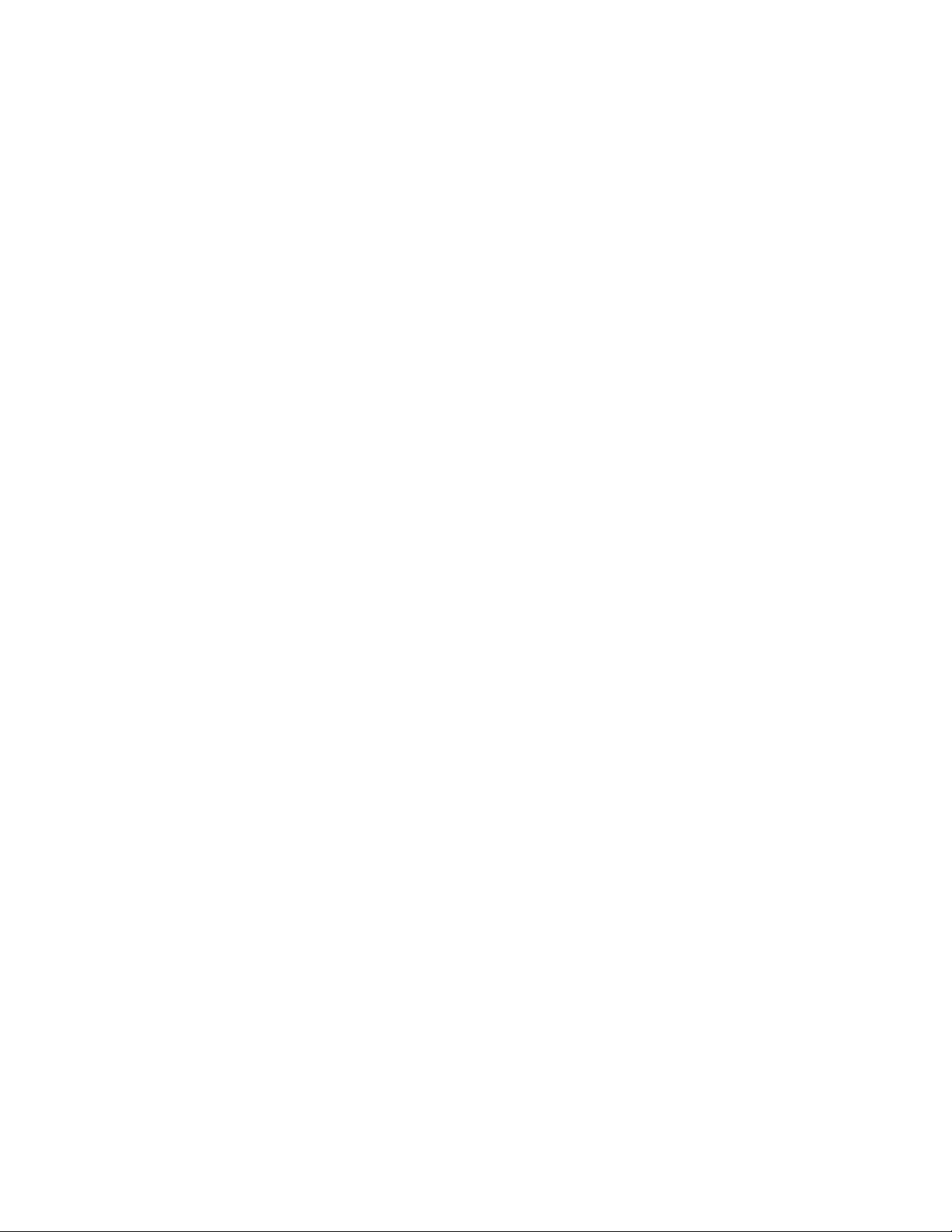
© 2016 Xerox Corporation. Alle Rechte vorbehalten. Xerox®und Xerox and Design®sind
Marken der Xerox Corporation in den USA und/oder anderen Ländern.
BR19469
Page 3
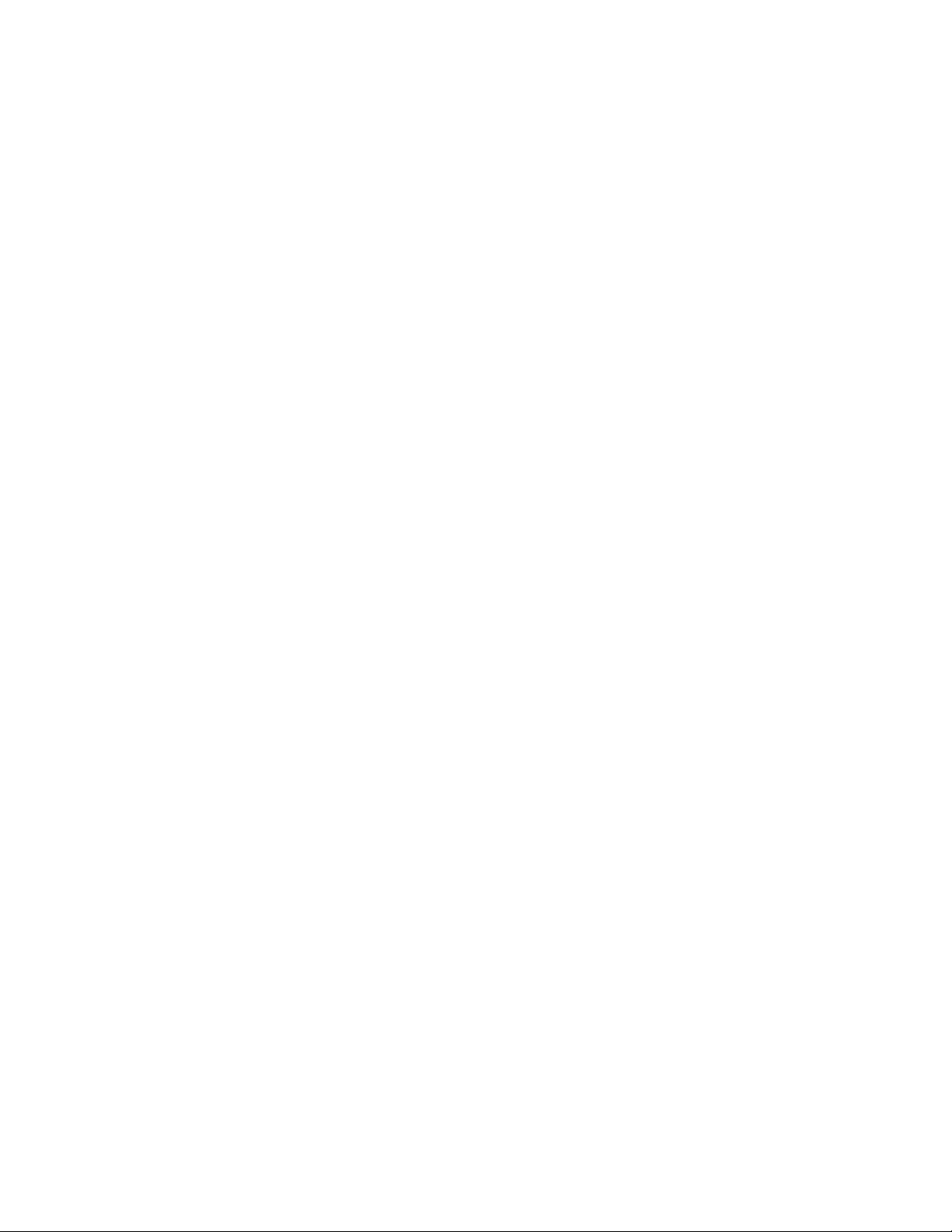
Inhalt
1 .............................................................................................................................-ii
1 Einfache Bildqualitätseinstellung (SIQA) Übersicht....................1-1
Zugriff auf die SIQA-Tools................................................................................................1-2
Definitionen der Bildausrichtung..................................................................................1-3
2 Bildübertragungseinstellung.................................................................2-1
Einstellen der Bildübertragung.......................................................................................2-1
Manuelles Einstellen der Bildübertragung.................................................................2-3
3 Ausrichtungseinstellung.........................................................................3-1
Autom. Ausrichtungseinstellung....................................................................................3-1
Drucken der Ausrichtungszielbogen................................................................3-1
Drucken der SIQA-Schwarzseiten-Bilddatei....................................3-1
Drucken der Kalibrierungstabelle........................................................3-2
Präzisionseinstellung zum Scannen mit dem Vorlageneinzug.............3-3
Drucken von Musterbogen..................................................................................3-6
Scannen von Musterbogen.................................................................................3-7
Scannen der Musterbogen mit dem Vorlageneinzug.................3-7
Scannen der Musterbogen mit dem Vorlagenglas......................3-7
Speichern der Ausrichtungseinstellung.......................................................3-10
Manuelle Ausrichtungseinstellung.............................................................................3-12
Ausführen der manuellen Ausrichtungseinstellung...............................3-12
Bearbeiten der Typnamen..................................................................3-14
Einstellen der X-Druckposition...........................................................3-16
Einstellen der Y-Druckposition...........................................................3-17
Einstellen von X% - Vergrößerungsbreite.....................................3-19
Einstellen von Y% - Vergrößerungslänge.....................................3-20
Einstellen von Rechtwinkligkeit.........................................................3-22
Einstellen von Schieflauf.....................................................................3-23
Typ einstellen beim Laden von Druckmaterial......................................................3-25
4 Einstellung zur Dichteeinheitlichkeit.................................................4-1
Ausführen der Einstellung zur Dichteeinheitlichkeit..............................................4-1
EinfacheBildqualitätseinstellung (SIQA) Benutzerhandbuch
iXerox®C60/C70 Farbdrucker
Page 4
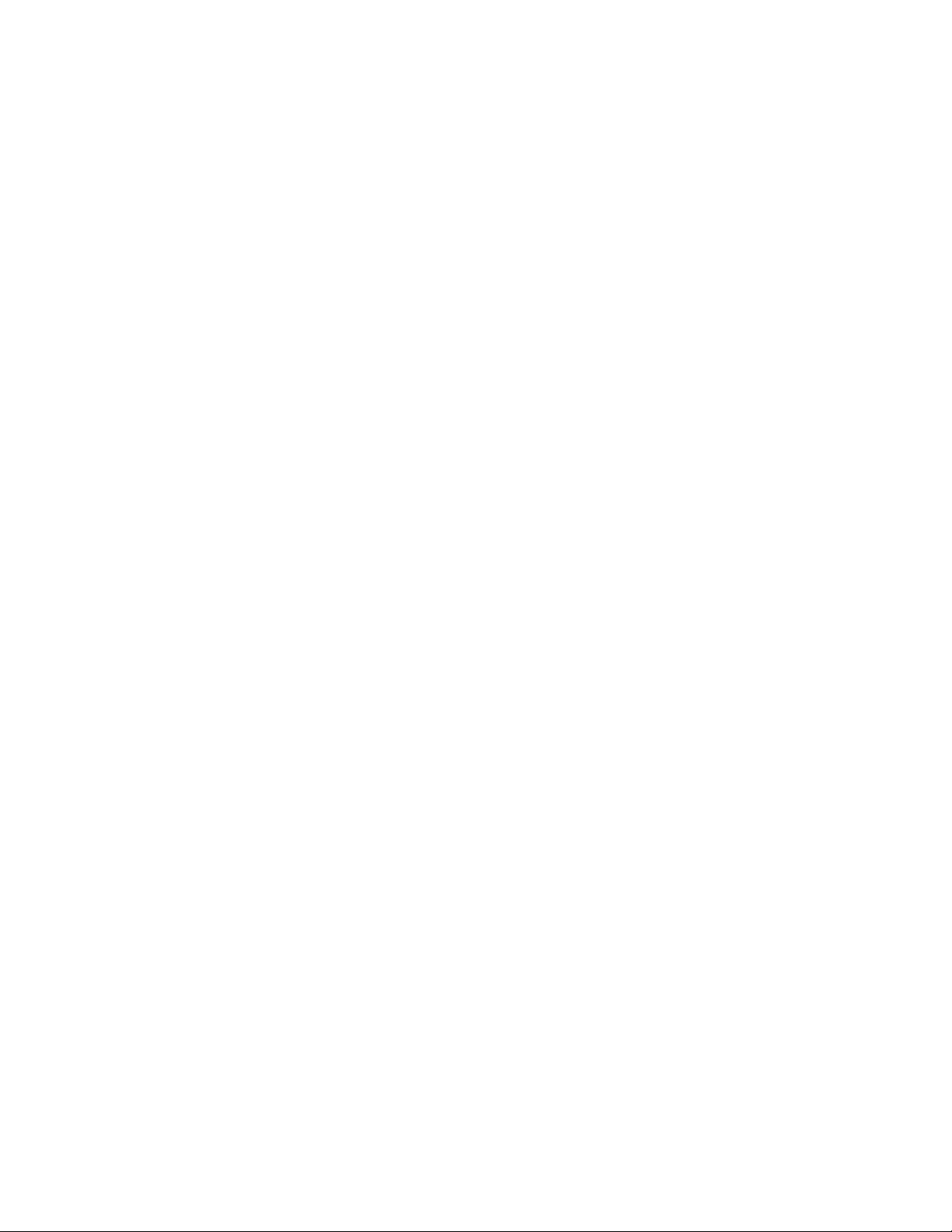
Inhalt
Xerox®C60/C70 Farbdruckerii
EinfacheBildqualitätseinstellung (SIQA) Benutzerhandbuch
Page 5
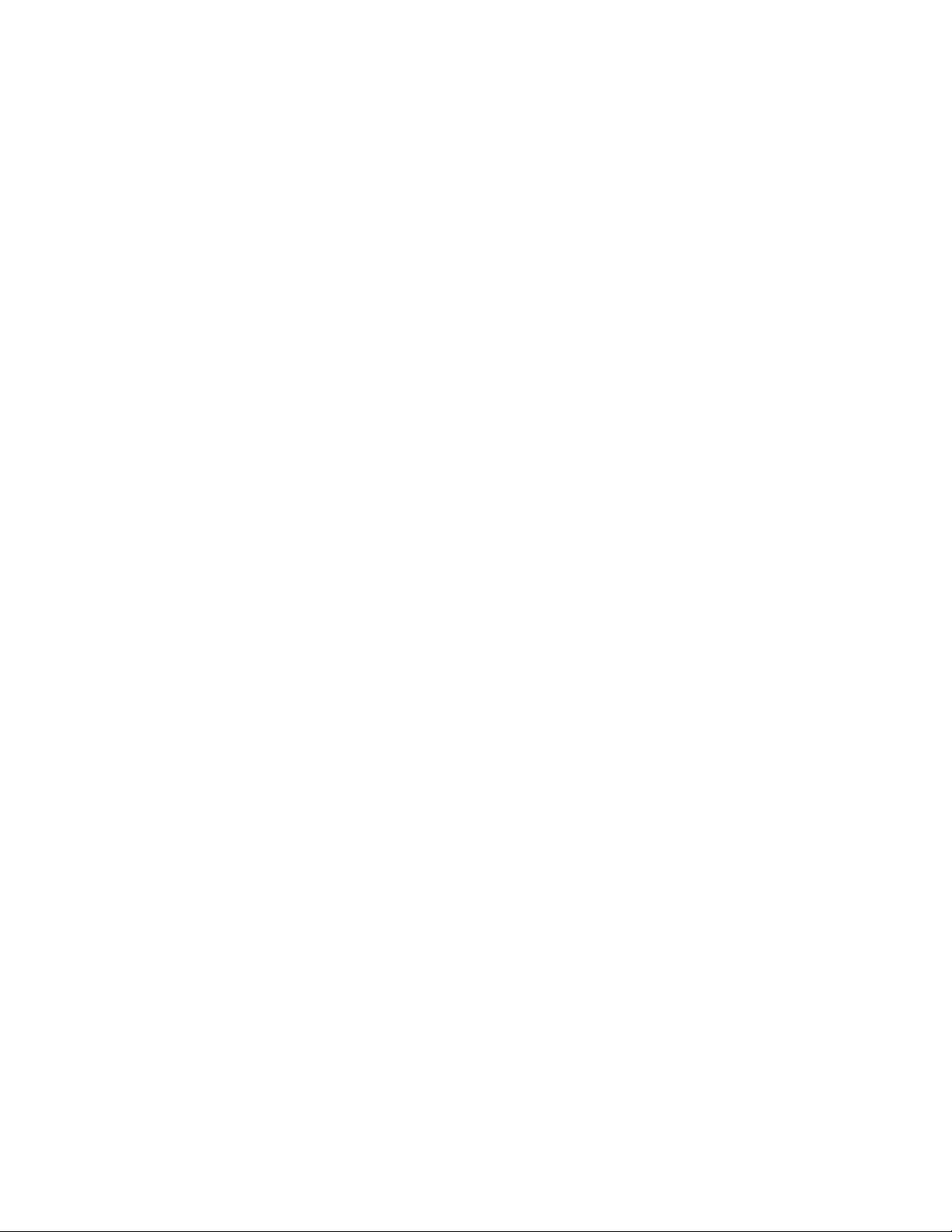
1
Einfache Bildqualitätseinstellung (SIQA) Übersicht
Einfache Bildqualitätseinstellung (SIQA) ist eine Reihe von Wartungs-Tools, die die
Qualität der vom Drucker gedruckten Bilder einstellen. Das SIQA-Tool sollte in den
folgenden Fällen verwendet werden:
• Wenn Bildeinstellung auf Duplexausgaben Korrektur erfordert
• Wenn innerhalb einer Seite die Bilddichte Gleichmäßigkeitseinstellungen erfordert
SIQA führt drei Typen von Einstellungen aus, diese müssen in der angegebenen
Reihenfolge vorgenommen werden:
• Bildübertragung: Mit diesem Tool werden unregelmäßiger Toner und
Farbverschiebung korrigiert, indem eine Bildübertragungseinstellung an der zweiten
ÜTR-Einheit im Drucker vorgenommen wird. Die Einstellung wird für bestimmte
Bedruckstoffeerstellt und gespeichert und kannfür jeden Behälter ausgewählt werden,
wenn auf diesen Bedruckstoffen gedruckt wird. Die Bildübertragungseinstellung sollte
vor jeder anderen Bildeinstellung vorgenommen werden.
• Ausrichtung: Das Ausrichtungsverfahrengeneriert, wenndas Verfahren durchgeführt
wird, ein einzelnes Ausrichtungsprofil für jede ausgewählte
Bedruckstoff/Behälterkombination.Diese Profileoder Typenstellen sicher, dass Bilder
richtig auf das Druckmedium gelegt werden.Fürden Einsatz in allen Eingabebehältern
können maximal 50 Typen erstellt werden. Jedem Eingabebehälter kannauf Wunsch
ein anderer Typ zugewiesen werden. Der zugewiesene Typ wird dann jedes Mal, wenn
der verbundene Behälter verwendet wird, automatisch angewendet, so dass optimale
Druckqualität gewährleistet ist. Die Ausrichtungseinstellung nach der
Bildübertragungseinstellung ausführen.
• Dichteeinheitlichkeit: Mit dem Verfahren zur Dichteeinheitlichkeit werden
Druckwerktabellen eingestellt, um sicherzustellen, dass für jeden Druck die Tinte
einheitlich und beständig über die gesamte Seitenfläche aufgetragen wird. Die
Dichteeinheitlichkeitseinstellung nach der Bildübertragungs- und
EinfacheBildqualitätseinstellung (SIQA) Benutzerhandbuch
1-1Xerox®C60/C70 Farbdrucker
Page 6
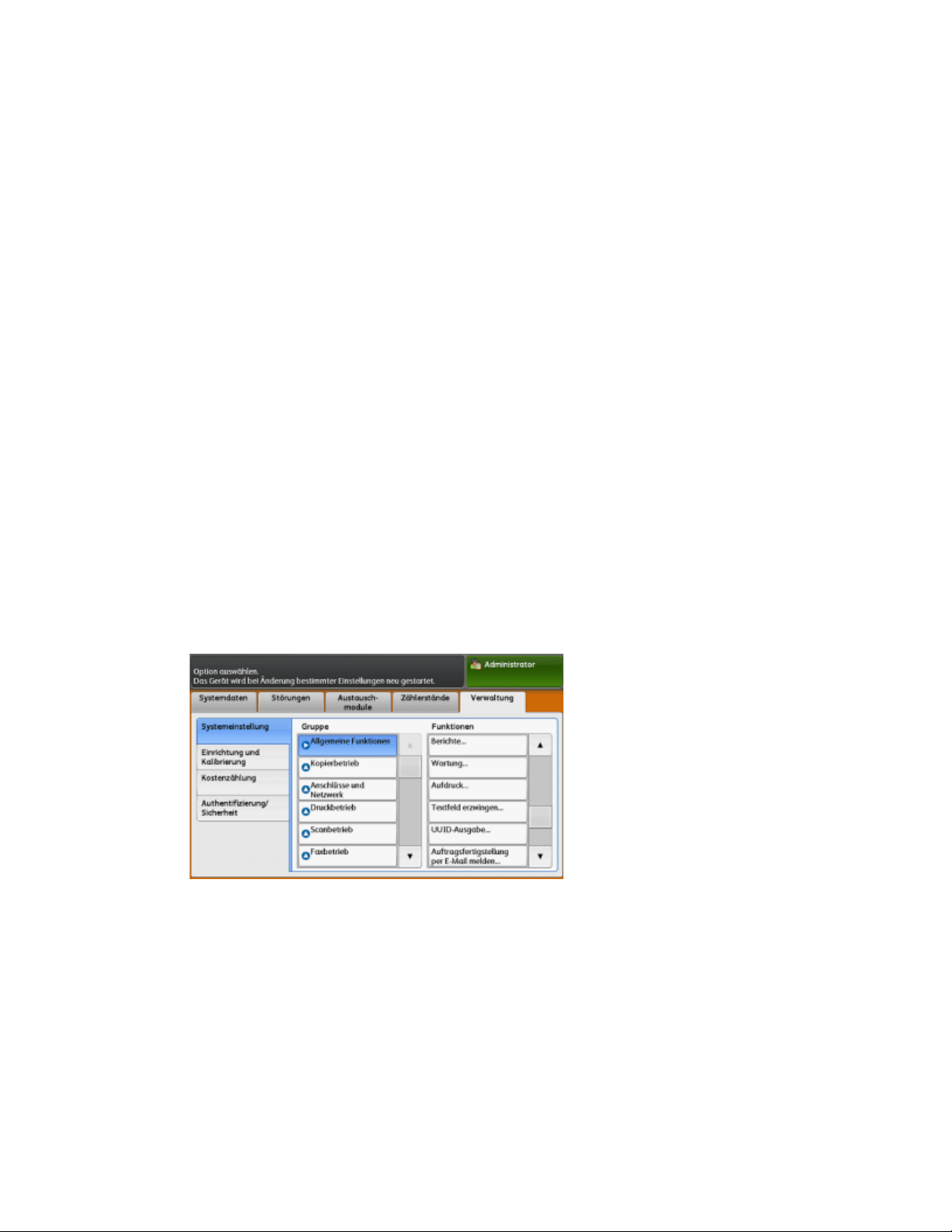
Einfache Bildqualitätseinstellung (SIQA) Übersicht
Ausrichtungseinstellung ausführen. Andersals bei der Autom. Ausrichtungseinstellung
wird das ausgewählte Profil auf alle Eingabebehälter angewendet.
Dies sind die drei Schrittfolgen, die vorgenommen werden, wenn der Drucker mit den
SIQA-Tools kalibriert wird:
1. Die SIQA-Ziele drucken.
2. Die Ziele über den Vorlageneinzug oder das Vorlagenglas scannen.
3. Die Einstellungsdaten in einer Datei am Drucker speichern und der Datei einen
eindeutigen Namen geben.
Das Einstellungsprofil ist dann fertig und kann von den Benutzern für Druckläufe nach
Bedarf ausgewählt werden.
Zugriff auf die SIQA-Tools
Zum Zugriff auf die SIQA-Tools:
1. Als Systemadministrator anmelden.
a) Am Steuerpult des Druckers die Taste Anmelden/Abmelden drücken.
b) admin eintippen und Weiter auswählen.
c) Das Administratorkennwort eintippen und Eingeben auswählen.
Das Standardkennwort ist 1111.
2. Die Taste Maschinenstatus am Steuerpult drücken.
3. Registerkarte Tools antippen.
4. In der Funktionen-Spalte abrollen und Wartung antippen.
Xerox®C60/C70 Farbdrucker1-2
EinfacheBildqualitätseinstellung (SIQA) Benutzerhandbuch
Page 7
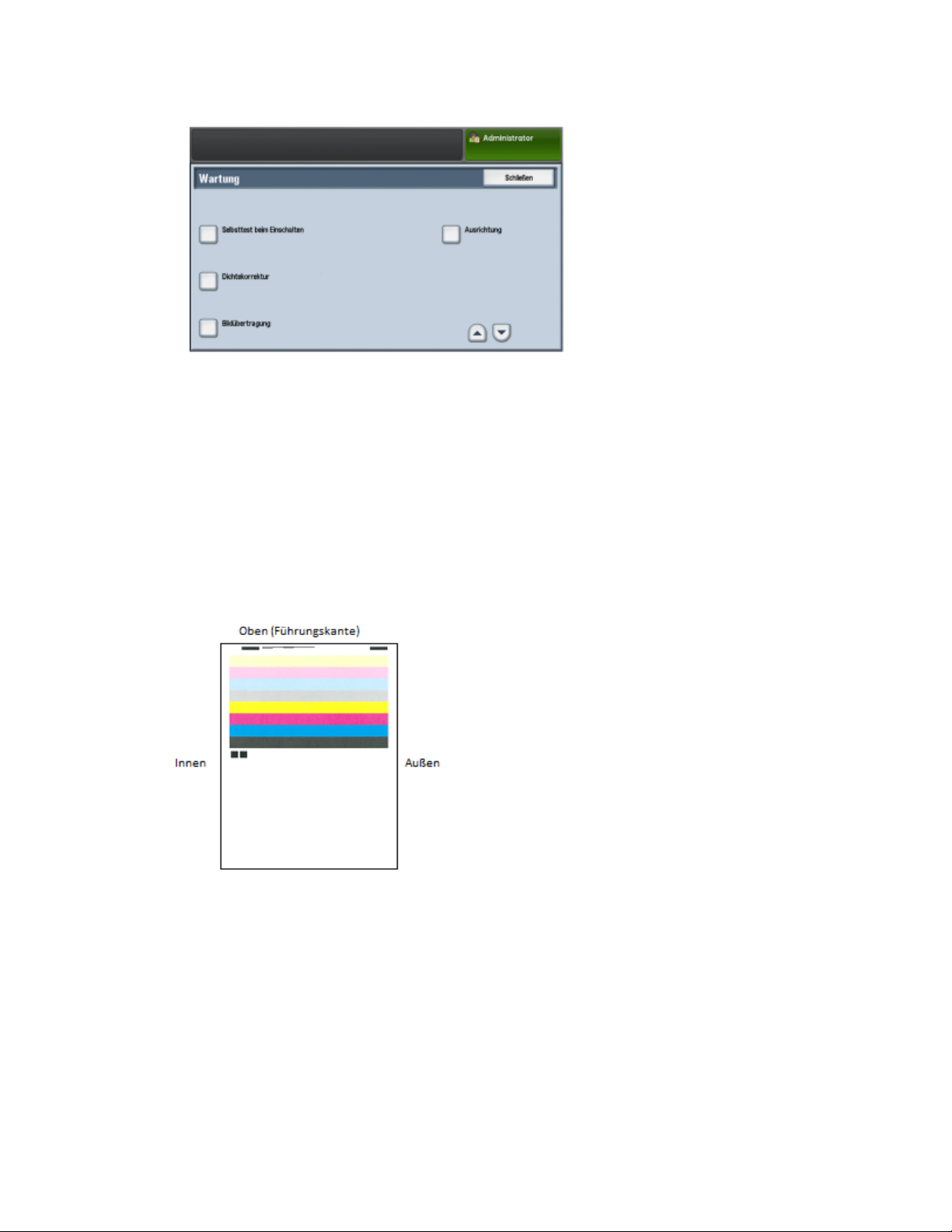
Einfache Bildqualitätseinstellung (SIQA) Übersicht
5. Den Pfeil nach unten antippen, um auf die SIQA-Tools im nächsten Bildschirm
zuzugreifen.
Definitionen der Bildausrichtung
Innen und außen sind folgendermaßen definiert:
• An der Druckmaschine verweist innen auf die Hinterseite der Maschine (die Seite,
die beim Verwenden der Maschine am weitesten entfernt ist) und außen auf die
Vorderseite (die nächstgelegene Seite).
• Bei der gedrucktenAusgabe, wennder Bogen mit der Schriftseite nach oben gehalten
wird, verweist innen auf die linke Seite und außen auf die rechte Seite des Bogens.
Die kurze schwarze Linie zeigt die Oberseite des Bogens an.
EinfacheBildqualitätseinstellung (SIQA) Benutzerhandbuch
1-3Xerox®C60/C70 Farbdrucker
Page 8
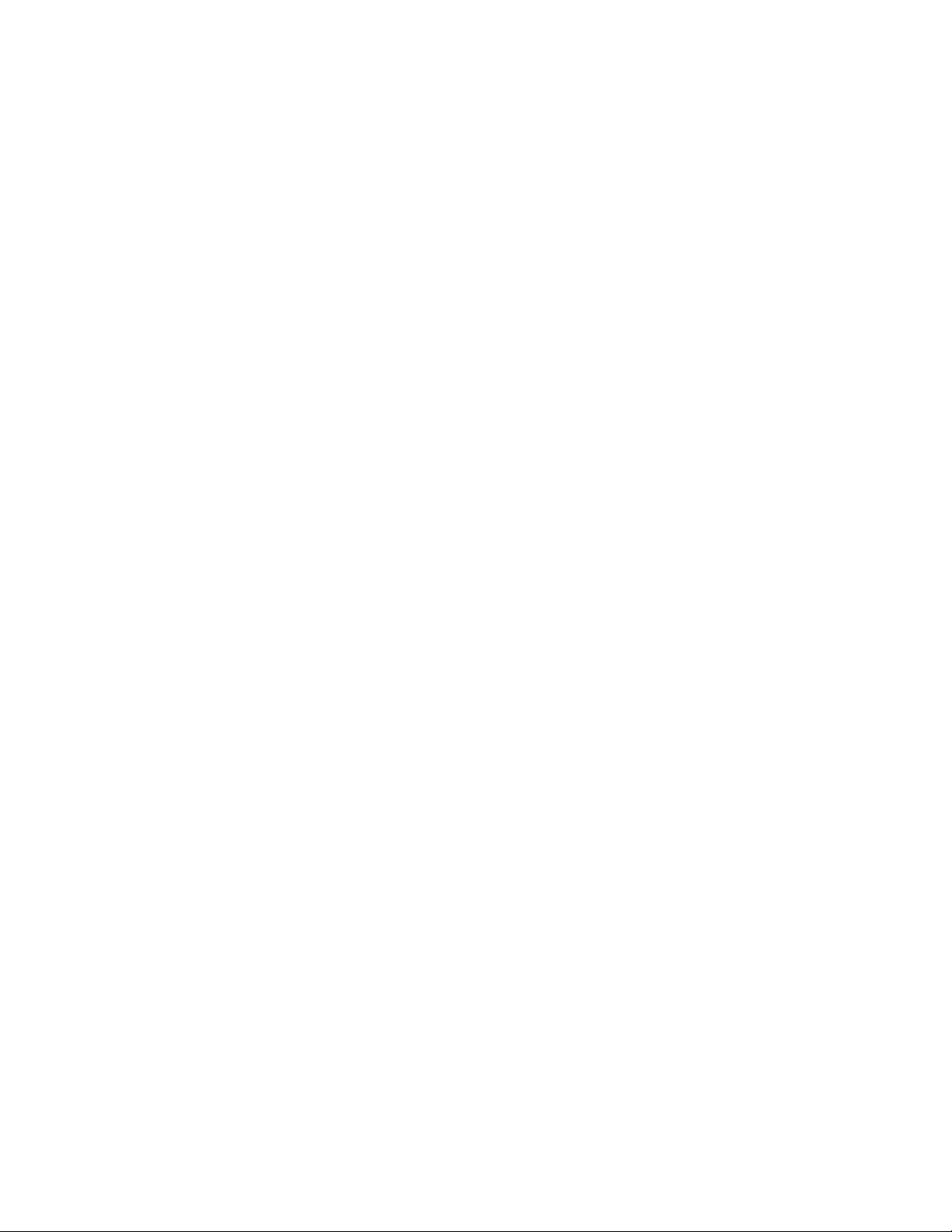
Einfache Bildqualitätseinstellung (SIQA) Übersicht
Xerox®C60/C70 Farbdrucker1-4
EinfacheBildqualitätseinstellung (SIQA) Benutzerhandbuch
Page 9
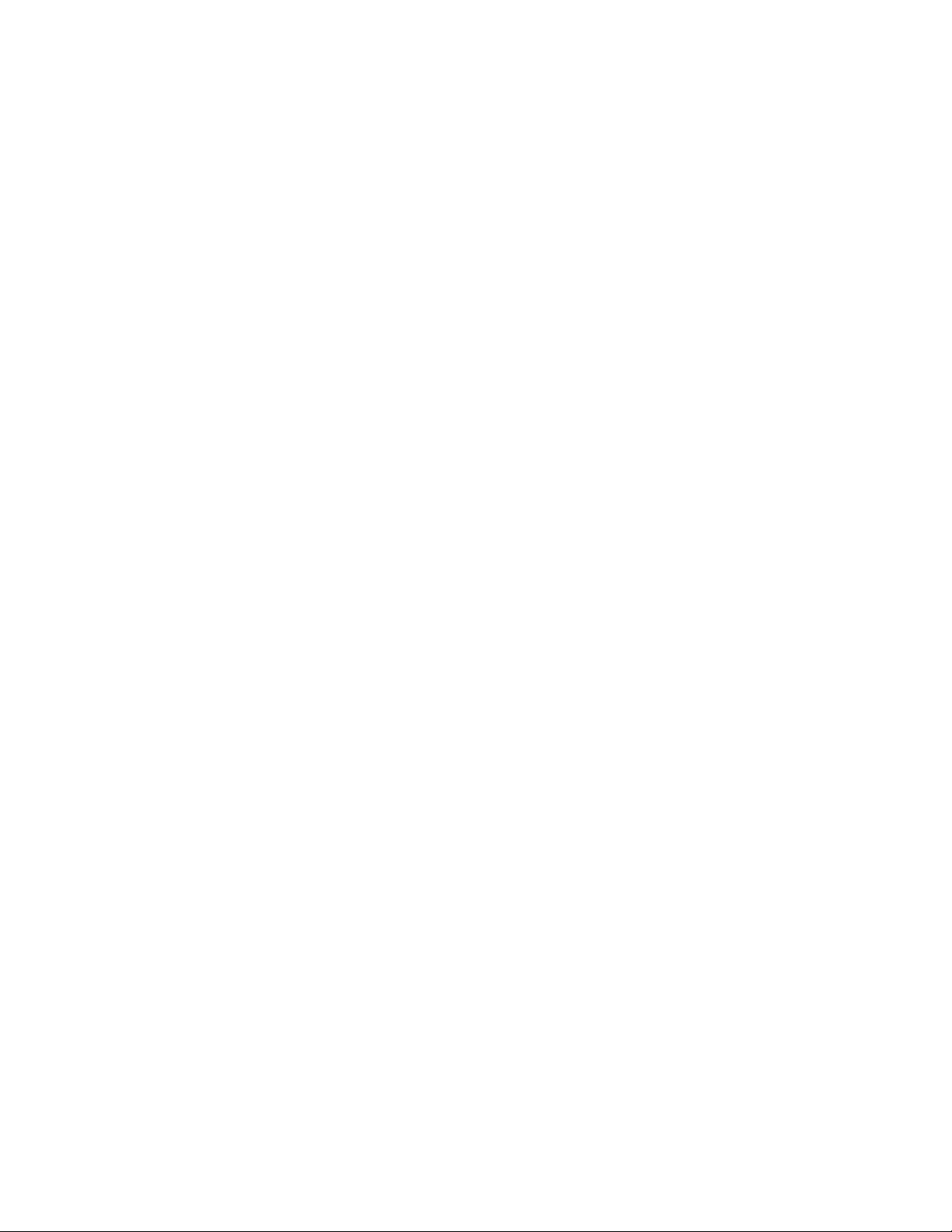
2
Bildübertragungseinstellung
Der Zweck der Bildübertragungseinstellung ist die Korrektur von Fleckigkeit
(unregelmäßige Tonerabdeckung)und Farbverschiebung(ungleichmäßigeFarbe).Diese
Bildqualitätsfehler treten möglicherweise auf schweren Bedruckstoffen auf. Die
Bildübertragungseinstellung gilt nur für den während des Verfahrens ausgewählten
Materialtyp. Diese Einstellung muss für jeden im Drucker geladenen Materialtyp
vorgenommen werden.
HINWEIS
Es ist wichtig, dass die Bildübertragungseinstellung vor derAutom. Ausrichtungseinstellung
oder der Einstellung zur Dichteeinheitlichkeit ausgeführt wird.
Einstellen der Bildübertragung
Die Bildübertragungseinstellung gilt nur für den während des Verfahrens ausgewählten
Materialtyp. Diese Einstellung muss für jeden im Drucker geladenen Papiertyp
vorgenommen werden.
Mit diesen Schritten wird eine einfache Bildqualitätseinstellung (SIQA - Simple Image
Quality Adjustment) für Bildübertragungen ausgeführt:
1. Als Systemadministrator anmelden und den Bildschirm SIQA-Tools aufrufen. Siehe
Zugriff auf die SIQA-Tools.
2. Einstellen der Bildübertragung antippen.
EinfacheBildqualitätseinstellung (SIQA) Benutzerhandbuch
2-1Xerox®C60/C70 Farbdrucker
Page 10
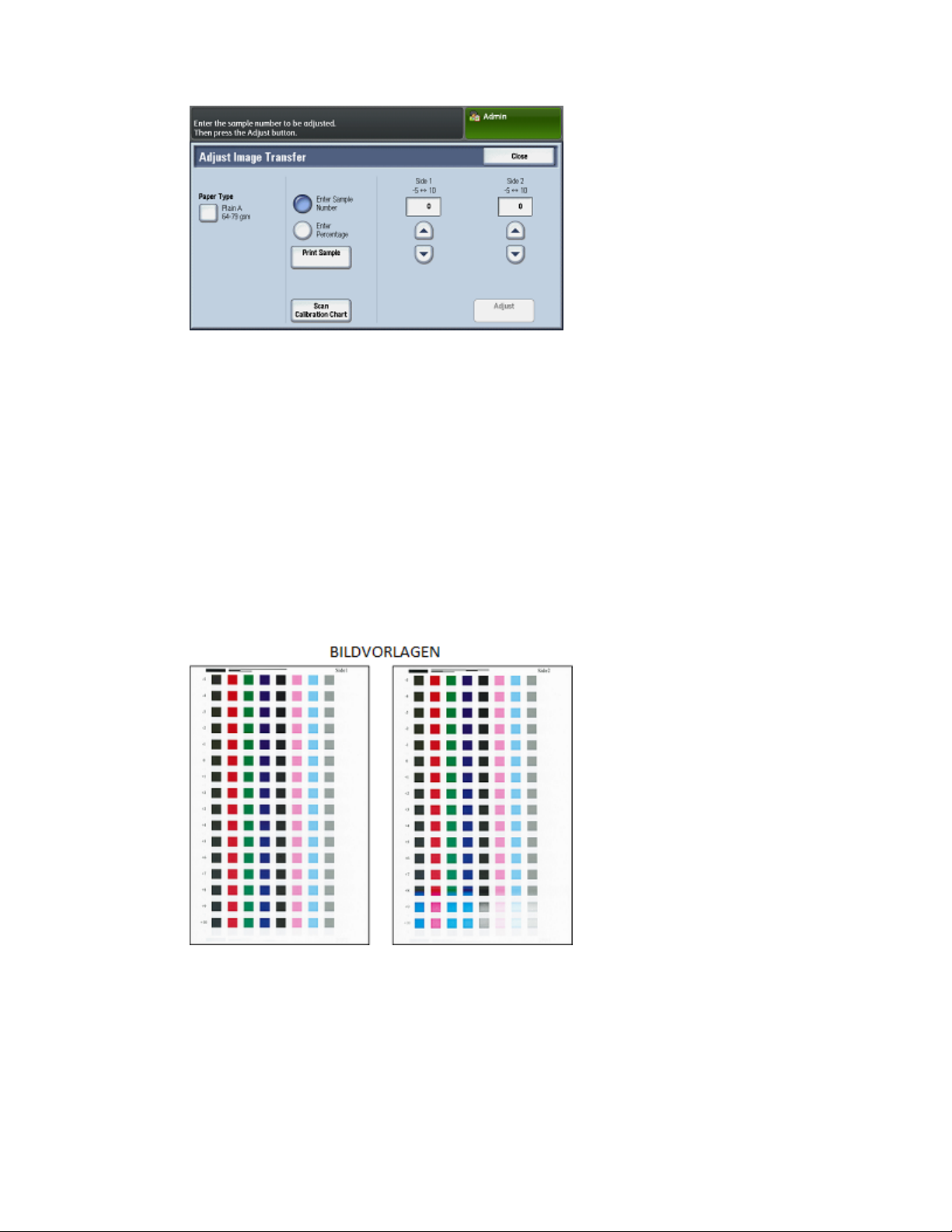
Bildübertragungseinstellung
3. Papiertyp antippen und einen Druckmaterialtyp aus der Liste wählen.
4. Schließen antippen.
5. Den ausgewählten Druckmaterialtyp in Behälter 5 (Bypass) laden.
Akzeptierte Druckmaterialgrößen:
• 11 x 17 Zoll
• 8,5 x 11 Zoll
• A3
• A4
• SRA3
6. Druckmuster antippen.
7. Eine Druckmaterialgröße auswählen.
8. Für die Kalibrierungstabelle 1-seitig oder 2-seitig auswählen.
9. Die Starttaste am Steuerpult drücken, um die Kalibrierungstabelle zu drucken.
10. Bestätigen antippen.
11. Schließen antippen.
12. Kalibrierungstabelle scannen antippen.
HINWEIS
Wenn ein 2-seitiges Muster gedruckt wurde, beide Seiten scannen.
13. Den Anweisungen amSteuerpult-Touchscreen folgen, um die Kalibrierung zu beenden.
Xerox®C60/C70 Farbdrucker2-2
EinfacheBildqualitätseinstellung (SIQA) Benutzerhandbuch
Page 11
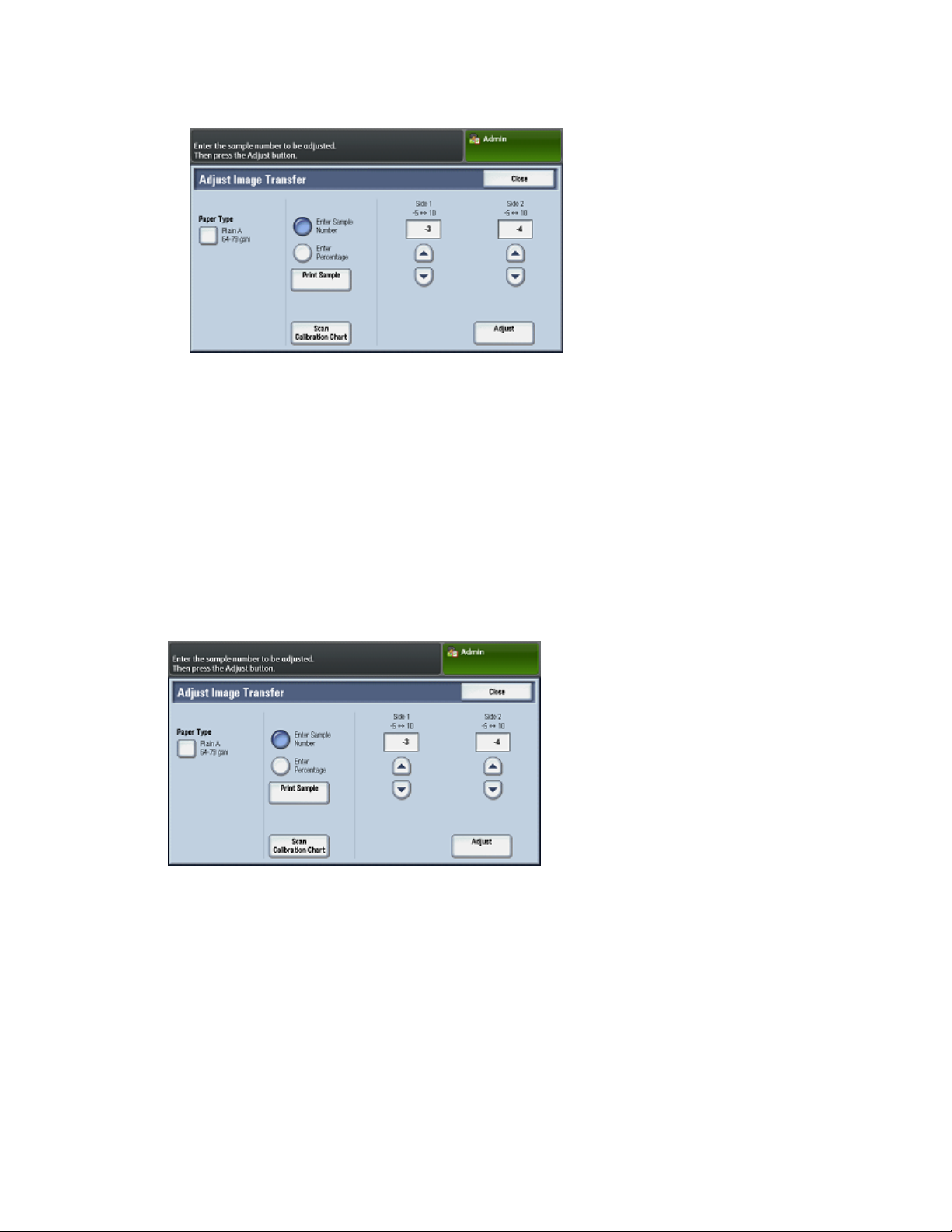
Bildübertragungseinstellung
14. Bestätigen antippen, um den Scan zu verlassen.
15. Die Einstellungsnummern für Seite 1 und Seite 2 anzeigen.
16. Einstellen antippen, um die Kalibrierung fertigzustellen und zu speichern.
17. Zweimal Schließen antippen, um das SIQA-Tool zu verlassen.
18. Um sich aus dem Admin-Modus abzumelden, das Admin-Symbol oben rechts im
Bildschirm auswählen und dann Abmelden antippen.
Manuelles Einstellen der Bildübertragung
Wenn die mit der Bildübertragungseinstellung erreichten Ergebnisse nicht
zufriedenstellend sind, kann die Kalibrierung mit einer anderen Reihe von Quadraten
auf der Kalibrierungstabelle wiederholt werden.Die Einstellungswertekönnenauch direkt
geändert werden.
Bildschirm 'Bildübertragung einstellen' zeigt maschinengewählte Werte für Seite 1
und Seite 2 nach Kalibrierung
1. Die Reihe von Übertragungsmustern auswählen, die für die Kalibrierung verwendet
werden soll.
HINWEIS
Beim Wählen der besten Musterreihe ist es wichtig, dasseine Reihemit den wenigsten
weißen Flecken in jedem Quadrat ausgewählt wird.
EinfacheBildqualitätseinstellung (SIQA) Benutzerhandbuch
2-3Xerox®C60/C70 Farbdrucker
Page 12

Bildübertragungseinstellung
2. Die Nummer der gewünschten Musterreihe eingeben, diese steht neben der Reihe
auf der Seite des Blattes.
Im obigen Bild würde zum Beispiel 1 für Seite 1 und 5 für Seite 2 eingegeben.
3. Einstellen antippen, um die Werte für die Bildeinstellung zu speichern.
4. Zweimal Schließen antippen, um das SIQA-Tool zu verlassen.
5. Schließen antippen.
6. Um sich aus dem Admin-Modus abzumelden, das Admin-Symbol oben rechts im
Bildschirm auswählen und dann Abmelden antippen.
Xerox®C60/C70 Farbdrucker2-4
EinfacheBildqualitätseinstellung (SIQA) Benutzerhandbuch
Page 13

3
Ausrichtungseinstellung
Autom. Ausrichtungseinstellung
Das Autom. Ausrichtungsverfahren generiert, wenn das Verfahren durchgeführt wird,
ein einzelnes Ausrichtungsprofil oder einen Ausrichtungstyp für jede ausgewählte
Bedruckstoff/Behälterkombination. Diese Typen stellen sicher, dass Bilder richtig auf
das Druckmedium gelegt werden. Es können bis zu 50 Typen erstellt werden. Jedesmal,
wenn ein Bedruckstoff verwendet wird, wird automatisch der mit dem
Bedruckstoff/Behälter verbundene Typ verwendet und optimale Druckqualität gesichert.
HINWEIS
Die Bildübertragungseinstellung muss vor der Autom. Ausrichtungseinstellung ausgeführt
werden. Für Details siehe Einstellen der Bildübertragung.
Drucken der Ausrichtungszielbogen
Bevor das Verfahren Autom. Ausrichtungseinstellung verwendet wird, müssen die
Kalibrierungstabelle und eine Duplexkopie der SIQA-Schwarzseite-Bilddatei gedruckt
werden. Die Kalibrierungstabelle wird direkt vom Steuerpult-Touchscreen des Druckers
gedruckt. Die Schwarzseite-Bilddateien befinden sich auf der CD-ROM oder DVD-ROM
oder sie können von www.xerox.com/support unter der C60/C70
Farbdrucker-Dokumentationheruntergeladen werden. Die Schwarzseite-Dateiverwenden,
die mit dem in Ihrer Region verwendeten Materialformat übereinstimmt.
• 11 x 17 Zoll: SIQA Black Paper for Adjustment-Tabloid.pdf
• A3: SIQA Black Paper for Adjustment-A3.pdf
Drucken der SIQA-Schwarzseiten-Bilddatei
Die Schwarzseite wird beim Erstellen von Profilen für Druckmedien über 220 g/m²
und/oder größer als 11x17/A3 benötigt.
1. Die PDF-Datei, die mit dem in Ihrer Region verwendeten Materialformat
übereinstimmt, öffnen.
EinfacheBildqualitätseinstellung (SIQA) Benutzerhandbuch
3-1Xerox®C60/C70 Farbdrucker
Page 14
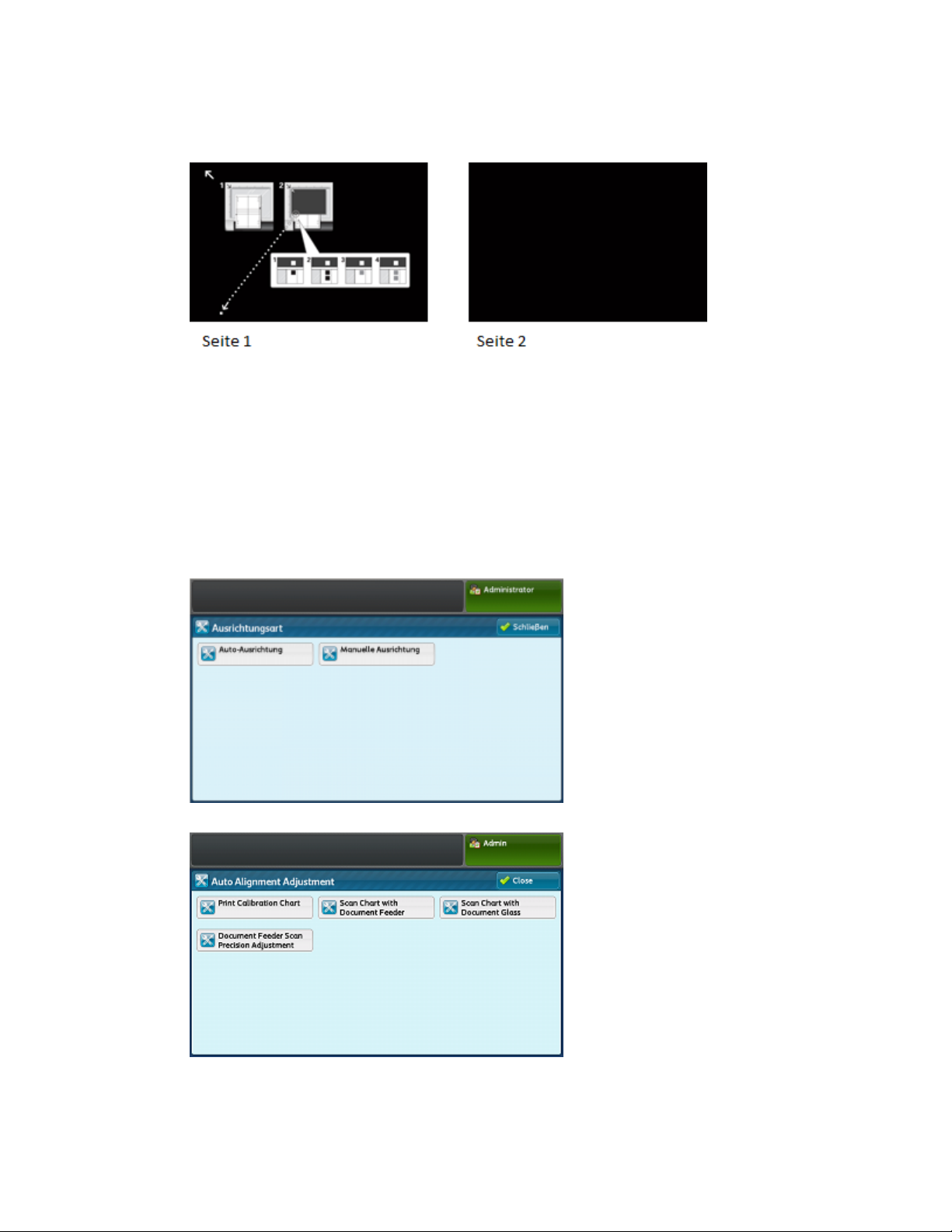
Ausrichtungseinstellung
2. Das Bild im Duplexmodus auf A3 oder Tabloid(11x17 Zoll)-Druckmaterial mit einem
Gewicht von 105 g/m² oder 163 g/m² drucken.
Die gedruckte Ausgabe erscheint wie folgt:
Das Gewicht (g/m²) ist nicht wichtig, aber ein höheres g/m² ergibt eine längere
Haltbarkeit des Bogens. Wenn die Ausgabe gedruckt ist, kann sie wiederverwendet
werden und muss nicht neu gedruckt werden, solange sie nicht abgenutzt ist.
Drucken der Kalibrierungstabelle
1. Als Systemadministrator anmelden und den Bildschirm SIQA-Tools aufrufen. Siehe
Zugriff auf die SIQA-Tools.
2. Ausrichtungseinstellung antippen.
3. Autom. Ausrichtungseinstellung antippen.
4. Kalibrierungstabelle drucken antippen.
5. Einen Behälter mit Druckmaterial der Größe A3 oder 11 x 17 Zoll auswählen.
Xerox®C60/C70 Farbdrucker3-2
EinfacheBildqualitätseinstellung (SIQA) Benutzerhandbuch
Page 15

Ausrichtungseinstellung
6. Den Wert für Abdeckung 1 und Abdeckung 2 einstellen auf 1 und die Zahl der Bogen
belassen bei 1.
7. Drucken antippen, um die Kalibrierungstabelle zu drucken.
8. Bestätigen antippen.
9. Die gedruckten Zielbogen aus dem Ausgabebereich des Druckers entnehmen.
Weiter mit Präzisionseinstellung zum Scannen mit dem Vorlageneinzug.
Präzisionseinstellung zum Scannen mit dem Vorlageneinzug
Mit der Präzisionseinstellungzum Scannen mitdem Vorlageneinzug wird beim Verwenden
des Vorlageneinzugs für die Originale die beste Fehlausrichtungskorrektur erzielt. Nach
den fünf Scans der Kalibrierungstabelle in diesem Abschnitt, wird aus den Ergebnissen
des Vorlageneinzug-Scans und den Ergebnissen der Vorlagenglas-Scans der Durchschnitt
ermittelt. Da die Scans über das Vorlagenglas die besten Fehlausrichtungskorrekturen
bieten, geben die gemittelten Ergebnisse die beste Korrektur für Aufträge mit dem
Vorlageneinzug.
Während dieses Teils des Verfahrens werden fünf Scans der zuvor ausgedruckten
Kalibrierungstabelle vorgenommen:
• Ein Scan mittels Vorlageneinzug
• Vier Scans mittels Vorlagenglas
EinfacheBildqualitätseinstellung (SIQA) Benutzerhandbuch
3-3Xerox®C60/C70 Farbdrucker
Page 16

Ausrichtungseinstellung
HINWEIS
FürDetails zum Drucken der Kalibrierungstabellesiehe Druckender Kalibrierungstabelle.
1. Präzisionseinstellung zum Scannen mit dem Vorlageneinzug antippen.
2. Die Kalibrierungstabelle in den Vorlageneinzug laden und die Führungen so
verschieben, dass sie die Kanten des Druckmediums leicht berühren.
3. Scannen antippen.
Die Druckmaschine scannt beide Seiten der Kalibrierungstabelle und speichert die
gescannten Bilder zur späteren Nutzung.
4. Die Kalibrierungstabelle aus dem Vorlageneinzug nehmen.
5. Die Kalibrierungstabelle und Schwarzseite, wie unten gezeigt, auf das Vorlagenglas
legen.
Es können auch die Anweisungen auf dem Bildschirm befolgt werden.
HINWEIS
Die Seiten der Kalibrierungstabelle könnenin beliebigerReihenfolgegescannt werden.
WICHTIG
• Die Kalibrierungstabelle sollte nicht an die Registrierungskante gelegt werden.
• Sicherstellen, dass die Kalibrierungstabelle nicht mehr als 15° schief liegt.
Xerox®C60/C70 Farbdrucker3-4
EinfacheBildqualitätseinstellung (SIQA) Benutzerhandbuch
Page 17

Ausrichtungseinstellung
Für jeden der vier Scans die Kalibrierungstabelle neu positionieren und die Quadrate
auf der Tabelleund der Schwarzseite,wie aufdem Bildschirmgezeigt, neuausrichten.
a) Die Kalibrierungstabelle auf das Vorlagenglas legen.
b) Die Kalibrierungstabelle so ausrichten, dass sich beim Halten der Vorlage das
einzelne schwarze Quadrat im unteren linken Quadranten der Seite befindet.
c) Die Schwarzseite über die Kalibrierungstabelle legen.
Die ganz schwarze Seite der Schwarzseite sollte auf dem Vorlagenglas unten
liegen und die Seite mit den Anweisungssymbolen mit der Bildseite nach oben.
Bitte beachten, dass diese Symbole mit den am Bildschirm angezeigten
übereinstimmen.
d) Die Kalibrierungstabelle und Schwarzseite so legen, dass das weiße Quadrat auf
der Schwarzseite mit dem schwarzen Quadrat auf der Kalibrierungstabelle
ausgerichtet ist.
Die Schwarzseite überdeckt die Kanten der Kalibrierungstabelle.
6. Die Vorlagenabdeckung schließen und Scannen antippen.
So wird ein gescanntes Bild erstellt, das zur späteren Nutzung im Drucker gespeichert
wird.
HINWEIS
Der Zählerstand für die Anzahl der gescannten Seiten erscheint unten links auf dem
Bildschirm. Beispiel: Scan-Seite(n): 1 zeigt an, dass ein Scan vorgenommen wurde.
EinfacheBildqualitätseinstellung (SIQA) Benutzerhandbuch
3-5Xerox®C60/C70 Farbdrucker
Page 18

Ausrichtungseinstellung
7. Schritt 5 und Schritt 6 für die drei verbleibenden Scans wiederholen. Die
Kalibrierungstabelle für jeden Scan so neu positionieren, dass das weiße Quadrat auf
der Schwarzseite mit den beiden schwarzen Quadraten, einem grauen Quadrat oder
zwei grauen Quadraten auf der Kalibrierungstabelle ausgerichtet ist.
Wenn alle vier Scans fertig sind, beachten, dass unten links im Bildschirm angezeigt
wird: Scan-Seite(n): 4 und dass die Taste Start jetzt sichtbar ist.
8. Start antippen:
Die Ergebnisse der Scans werden für die beste Fehlausrichtungskorrektur gemittelt.
9. Die Kalibrierungstabelle und das schwarze Hintergrundblatt vom Vorlagenglas
nehmen.
10. Bestätigen antippen.
Der Bildschirm Autom. Ausrichtungseinstellung wird angezeigt.
Weiter mit Drucken von Musterbogen.
Drucken von Musterbogen
In diesem Teil des Verfahrens werden Musterbogen der Kalibrierungstabelle gedruckt.
Die Korrektur der fünfzuvor ausgeführten Scanswurde angewendet.Nach dem Drucken
der Muster werden diese gescannt, um die endgültige Ausrichtungskorrektur zu erhalten.
1. Kalibrierungstabelle drucken antippen.
2. Einen Behälter auswählen, der das Druckmaterialformat, auf das die
Ausrichtungseinstellung angewendet werden soll, enthält.
3. Einen Abdeckungswert für Abdeckung 1 und Abdeckung 2 auswählen, der dem
erwarteten Nutzungstyp für dieses Druckmaterial entspricht. Die Tabelle unten als
Richtlinie verwenden.
Abdeckungswert
4 – 8
9 – 10
4. Die Zahl der Musterbogen, die gedruckt werden sollen, auswählen.
Bereichsabdeckungsreferenz
Geringe Bereichsabdeckung – nur Text1 3
Mittlere Bereichsabdeckung – gleichmäßige Mischung von Text
und grafischen Abbildungen
Hohe Bereichsabdeckung – gesamte Seite besteht hauptsächlich
aus grafischen Abbildungen
Xerox®C60/C70 Farbdrucker3-6
EinfacheBildqualitätseinstellung (SIQA) Benutzerhandbuch
Page 19

Ausrichtungseinstellung
HINWEIS
Es können Musterbogen zwischen 1 und 99 gedruckt werden. Eine höhere Zahl von
Mustern ergibt eine bessere endgültige Ausrichtungskorrektur.
5. Drucken antippen.
6. Bestätigen antippen.
Die Musterbogen der Tabelle werden gedruckt.
Weiter mit Scannen von Musterbogen.
Scannen von Musterbogen
Die gedruckten Muster prüfen und entscheiden, welche Scan-Option am besten ist:
• Vorlagenglas: Diese Option für ein Zielformat von A3/11 x 17 Zoll oder kleiner und
weniger als 220 g/m² auswählen.
• Vorlageneinzug: Diese Option für ein Zielformatgrößer als A3/11 x 17 Zoll und mehr
als 220 g/m² auswählen.
HINWEIS
Der Vorlageneinzug bietet einen schnelleren und einfacheren Scan-Prozess; das
Vorlagenglasdagegen ist genauer. Die Genauigkeitdes Vorlageneinzugsliegt innerhalb
von 0,2 mm, die Genauigkeit des Vorlagenglases dagegen innerhalb von 0,1 mm.
Um den Vorlageneinzug zu verwenden, weiter mit Scannen der Musterbogen mit dem
Vorlageneinzug.
Um das Vorlagenglas zu verwenden, weiter mit Scannen der Musterbogen mit dem
Vorlagenglas.
Scannen der Musterbogen mit dem Vorlageneinzug
1. Alle Musterbogen in den Vorlageneinzug legen. Die Richtung ist im Vorlageneinzug
nicht wichtig.
2. Tabelle mit Vorlageneinzug scannen antippen.
3. Scannen antippen.
4. Nach dem Scannen Start antippen.
5. Den Musterbogen und das schwarze Hintergrundblatt aus dem Vorlageneinzug
nehmen.
6. Weiter mit Speichern der Ausrichtungseinstellung.
Scannen der Musterbogen mit dem Vorlagenglas
In diesem Abschnitt werdendie Musterbogen der Kalibrierungstabelleviermal gescannt:
zweimal pro Seite. Für jeden Scan wird die Tabelle neu positioniert und die schwarzen
und grauen Quadrate werden verwendet, um sie mit der Schwarzseite auszurichten,
genau wie bei der Präzisionseinstellung zum Scannen mit Vorlageneinzug. Die
Anweisungen am Steuerpult-Touchscreen und die Bilder auf der Schwarzseite helfen
beim richtigen Positionieren der Bogen und beim Ausführen der Scans.
EinfacheBildqualitätseinstellung (SIQA) Benutzerhandbuch
3-7Xerox®C60/C70 Farbdrucker
Page 20

Ausrichtungseinstellung
1. Tabelle mit Vorlagenglas scannen antippen.
2. Den Musterbogen der Kalibrierungstabelle und Schwarzseite, wie unten gezeigt, auf
das Vorlagenglas legen.
Es können auch die Anweisungen auf dem Bildschirm befolgt werden.
HINWEIS
Die Seiten des Musterbogens können in beliebiger Reihenfolge gescannt werden.
WICHTIG
• Der Musterbogen der Kalibrierungstabellesollte nicht an die Registrierungskante
gelegt werden.
• Sicherstellen, dass der Musterbogen nicht mehr als 15° schief liegt.
Xerox®C60/C70 Farbdrucker3-8
EinfacheBildqualitätseinstellung (SIQA) Benutzerhandbuch
Page 21

Ausrichtungseinstellung
Für jeden der vier Scans den Musterbogen neu positionieren und die Quadrate auf
dem Bogen und der Schwarzseite, wie auf dem Bildschirm gezeigt, neu ausrichten.
a) Den Musterbogen auf das Vorlagenglas legen.
b) Den Musterbogen so ausrichten, dass sich das einzelne schwarze Quadratbeim
Halten der Vorlage im unteren linken Quadranten der Seite befindet.
c) Die Schwarzseite über den Musterbogen legen.
Die ganz schwarze Seite der Schwarzseite sollte auf dem Vorlagenglas unten
liegen und die Seite mit den Anweisungssymbolen mit der Bildseite nach oben.
Bitte beachten, dass diese Symbole mit den am Bildschirm angezeigten
übereinstimmen.
d) Den Musterbogen und die Schwarzseite so legen, dass das weiße Quadrat auf
der Schwarzseite mitdem schwarzenQuadrat auf dem Musterbogen ausgerichtet
ist.
Die Schwarzseite überdeckt die Kanten des Musterbogens.
3. Die Vorlagenabdeckung schließen und Scannen antippen.
HINWEIS
Der Zählerstand für die Anzahl der gescannten Seiten erscheint unten links auf dem
Bildschirm.
Bitte beachten, dass unten links am Bildschirm Folgendes angezeigt wird:
Scan-Seite(n): 1 zeigt an, dass ein Scan vorgenommen wurde.
EinfacheBildqualitätseinstellung (SIQA) Benutzerhandbuch
3-9Xerox®C60/C70 Farbdrucker
Page 22

Ausrichtungseinstellung
4. Schritt 2 und Schritt 3 für die verbleibenden Scans wiederholen. Die
Kalibrierungstabelle für jeden Scan so neu positionieren, dass das weiße Quadrat auf
der Schwarzseite mit den beiden schwarzen Quadraten, einem grauen Quadrat oder
zwei grauen Quadraten auf der Kalibrierungstabelle ausgerichtet ist.
HINWEIS
Wenn mehrere Musterbogen in Drucken von Musterbogen gedruckt wurden, den
Vorgang für jeden Musterbogen wiederholen.
5. Nachdem vier Scans für jeden Musterbogen fertig sind, Start antippen.
6. Den Musterbogen und das schwarze Hintergrundblatt aus dem Vorlageneinzug
nehmen.
Weiter mit Speichern der Ausrichtungseinstellung.
Speichern der Ausrichtungseinstellung
1. Den Namen des Behälters, der im Steuerpult-Touchscreen angezeigt wird, antippen.
Auf diesen Druckmaterialbehälter wird die Ausrichtungseinstellung angewendet.
Xerox®C60/C70 Farbdrucker3-10
EinfacheBildqualitätseinstellung (SIQA) Benutzerhandbuch
Page 23

Ausrichtungseinstellung
2. Unter Elemente einen Typ mit einem aktuellen Wert von <Verfügbar> auswählen.
3. Einstellung ändern antippen.
4. Die Zeile 1. Name auswählen.
5. Einstellung ändern antippen.
6. Über die Tastatur am Steuerpult-Touchscreen einen Namen für den Typ eingeben,
damit Benutzer diesen für Druckaufträge auswählen können.
HINWEIS
Am besten wird ein Name verwendet, der das im Behälter geladene Druckmaterial
kenntlich macht. Beispiel: Behälter 3 80-lb A3 glänzendes Druckmaterial.
7. Speichern antippen.
HINWEIS
Wennein vorhandener Typ ausgewählt wurde, werdendurch Antippen von Speichern
vorhandene Einstellungen überschrieben.
EinfacheBildqualitätseinstellung (SIQA) Benutzerhandbuch
3-11Xerox®C60/C70 Farbdrucker
Page 24

Ausrichtungseinstellung
8. Um ein Muster zu drucken, Musterausdruck antippen.
a) Für 2-seitigen Druck 1-seitig oder 2-seitig auswählen.
b) Für Ausgabefarbe Schwarzweiß oder Farbe auswählen.
c) Für Zahl der Bogen eine Menge zwischen 1 und 99 auswählen.
d) Am Steuerpult die Taste Start drücken.
e) Bestätigen antippen.
f) Schließen antippen.
9. Den Musterausdruck prüfen. Wenn das Ergebnis zufriedenstellend ist, weiter mit
Schritt 10. Ist es nicht zufriedenstellend, denScanvorgangwiederholen. Siehe Scannen
von Musterbogen.
10. Dreimal Speichern antippen, um die Einstellungen zu speichern.
11. Schließen antippen.
12. Um sich aus dem Admin-Modus abzumelden, das Admin-Symbol oben rechts im
Bildschirm und dann Abmelden antippen.
Manuelle Ausrichtungseinstellung
Mit der manuellen Ausrichtungseinstellung kann die während der automatischen
Ausrichtungseinstellung vorgenommene Korrektur verfeinert werden. Auf Seite 1 und
Seite 2 können separate Einstellungen für jede der folgenden Ausrichtungen
vorgenommen werden:
• X-Druckposition
• Y-Druckposition
• X% - Vergrößerungsbreite
• Y% - Vergrößerungslänge
• Rechtwinkligkeit
• Schiefeinzug
HINWEIS
Vor dem Ausführen einer manuellen Ausrichtungseinstellung muss eine automatische
Ausrichtungseinstellung erfolgen und Profil oder Typ müssen gespeichert werden. Für
Details siehe Autom. Ausrichtungseinstellung.
Ausführen der manuellen Ausrichtungseinstellung
1. Als Systemadministrator anmelden und den Bildschirm SIQA-Tools aufrufen. Siehe
Zugriff auf die SIQA-Tools.
2. Ausrichtungseinstellung antippen.
Xerox®C60/C70 Farbdrucker3-12
EinfacheBildqualitätseinstellung (SIQA) Benutzerhandbuch
Page 25

3. Manuelle Ausrichtungseinstellung antippen.
4. Einrichtung des Ausrichtungseinstelltyps antippen.
Ausrichtungseinstellung
5. Einstellung ändern antippen.
6. Den Typ auswählen, der eingestellt werden soll, und dann Einstellungen ändern
antippen.
Der Bildschirm mit den Einstellungsoptionen wird angezeigt.
EinfacheBildqualitätseinstellung (SIQA) Benutzerhandbuch
3-13Xerox®C60/C70 Farbdrucker
Page 26

Ausrichtungseinstellung
7. Mithilfe der nachfolgenden Liste weiter zum entsprechenden Abschnitt für den
Einstellungstyp, der geändert werden soll.
Ähnliche Themen
Bearbeiten der Typnamen
Einstellen der X-Druckposition
Einstellen der Y-Druckposition
Einstellen von X% - Vergrößerungsbreite
Einstellen von Y% - Vergrößerungslänge
Einstellen von Rechtwinkligkeit
Einstellen von Schieflauf
Bearbeiten der Typnamen
1. Die Schritte in Ausführen der manuellen Ausrichtungseinstellung ausführen.
2. Am Typ-Bildschirm 1. Name auswählen.
Xerox®C60/C70 Farbdrucker3-14
EinfacheBildqualitätseinstellung (SIQA) Benutzerhandbuch
Page 27

Ausrichtungseinstellung
3. Einstellung ändern antippen.
4. Über die Tastatur am Steuerpult-Touchscreen einen Namen für den Typ eingeben,
damit Benutzer diesen für Druckaufträge auswählen können.
HINWEIS
Am besten wird ein Name verwendet, der das im Behälter geladene Druckmaterial
kenntlich macht. Beispiel: Behälter 3 80-lb A3 glänzendes Druckmaterial.
5. Speichern antippen.
Der Bildschirm mit den Einstellungsoptionen wird angezeigt.
6. Eine Option auswählen:
• Um weitere Einstellungen vorzunehmen, einen Einstellungstyp auswählen und
mithilfe der nachfolgenden Liste zum entsprechenden Abschnitt weitergehen.
• Zum Speichern der Änderungen und Verlassen der Seite Speichern und dann
viermal Schließen antippen.
EinfacheBildqualitätseinstellung (SIQA) Benutzerhandbuch
3-15Xerox®C60/C70 Farbdrucker
Page 28

Ausrichtungseinstellung
Ähnliche Themen
Einstellen der X-Druckposition
Einstellen der Y-Druckposition
Einstellen von X% - Vergrößerungsbreite
Einstellen von Y% - Vergrößerungslänge
Einstellen von Rechtwinkligkeit
Einstellen von Schieflauf
Einstellen der X-Druckposition
1. Die Schritte in Ausführen der manuellen Ausrichtungseinstellung ausführen.
2. Am Typ-Bildschirm 2. X-Druckposition auswählen.
3. Einstellung ändern antippen.
4. Die gewünschten Einstellungen für Seite 1 und Seite 2 vornehmen.
5. Speichern antippen.
Der Bildschirm mit den Einstellungsoptionen wird angezeigt.
Xerox®C60/C70 Farbdrucker3-16
EinfacheBildqualitätseinstellung (SIQA) Benutzerhandbuch
Page 29

Ausrichtungseinstellung
6. Um Ihre Einstellungen zu prüfen, Musterausdruck antippen.
7. Entsprechende Auswahlen für Materialzufuhr, Zweiseitiges Drucken, Ausgabefarbe
und Zahl der Bogen treffen.
8. Am Steuerpult die Taste Start drücken.
Die Tabelle wird mit den neuen Einstellungen gedruckt.
9. Bestätigen antippen.
10. Den Musterausdruck prüfen und eine Option auswählen:
• Um weitere Einstellungen vorzunehmen, einen Einstellungstyp auswählen und
mithilfe der nachfolgenden Liste der verbundenen Verknüpfungen zum
entsprechenden Abschnitt weitergehen.
• Zum Speichern der Änderungen und Verlassen der Seite Speichern und dann
viermal Schließen antippen.
Ähnliche Themen
Bearbeiten der Typnamen
Einstellen der Y-Druckposition
Einstellen von X% - Vergrößerungsbreite
Einstellen von Y% - Vergrößerungslänge
Einstellen von Rechtwinkligkeit
Einstellen von Schieflauf
Einstellen der Y-Druckposition
1. Die Schritte in Ausführen der manuellen Ausrichtungseinstellung ausführen.
EinfacheBildqualitätseinstellung (SIQA) Benutzerhandbuch
3-17Xerox®C60/C70 Farbdrucker
Page 30

Ausrichtungseinstellung
2. Am Typ-Bildschirm 3. Y-Druckposition auswählen.
3. Einstellung ändern antippen.
4. Die gewünschten Einstellungen für Seite 1 und Seite 2 vornehmen.
5. Speichern antippen.
Der Bildschirm mit den Einstellungsoptionen wird angezeigt.
6. Um Ihre Einstellungen zu prüfen, Musterausdruck antippen.
7. Entsprechende Auswahlen für Materialzufuhr, Zweiseitiges Drucken, Ausgabefarbe
und Zahl der Bogen treffen.
8. Am Steuerpult die Taste Start drücken.
Die Tabelle wird mit den neuen Einstellungen gedruckt.
9. Bestätigen antippen.
10. Den Musterausdruck prüfen und eine Option auswählen:
Xerox®C60/C70 Farbdrucker3-18
EinfacheBildqualitätseinstellung (SIQA) Benutzerhandbuch
Page 31

Ausrichtungseinstellung
• Um weitere Einstellungen vorzunehmen, einen Einstellungstyp auswählen und
mithilfe der nachfolgenden Liste der verbundenen Verknüpfungen zum
entsprechenden Abschnitt weitergehen.
• Zum Speichern der Änderungen und Verlassen der Seite Speichern und dann
viermal Schließen antippen.
Ähnliche Themen
Bearbeiten der Typnamen
Einstellen der X-Druckposition
Einstellen von X% - Vergrößerungsbreite
Einstellen von Y% - Vergrößerungslänge
Einstellen von Rechtwinkligkeit
Einstellen von Schieflauf
Einstellen von X% - Vergrößerungsbreite
1. Die Schritte in Ausführen der manuellen Ausrichtungseinstellung ausführen.
2. Am Typ-Bildschirm 4. X% - Vergrößerungsbreite auswählen.
3. Einstellung ändern antippen.
4. Die gewünschten Einstellungen für Seite 1 und Seite 2 vornehmen.
5. Speichern antippen.
Der Bildschirm mit den Einstellungsoptionen wird angezeigt.
EinfacheBildqualitätseinstellung (SIQA) Benutzerhandbuch
3-19Xerox®C60/C70 Farbdrucker
Page 32

Ausrichtungseinstellung
6. Um Ihre Einstellungen zu prüfen, Musterausdruck antippen.
7. Entsprechende Auswahlen für Materialzufuhr, Zweiseitiges Drucken, Ausgabefarbe
und Zahl der Bogen treffen.
8. Am Steuerpult die Taste Start drücken.
Die Tabelle wird mit den neuen Einstellungen gedruckt.
9. Bestätigen antippen.
10. Den Musterausdruck prüfen und eine Option auswählen:
• Um weitere Einstellungen vorzunehmen, einen Einstellungstyp auswählen und
mithilfe der nachfolgenden Liste der verbundenen Verknüpfungen zum
entsprechenden Abschnitt weitergehen.
• Zum Speichern der Änderungen und Verlassen der Seite Speichern und dann
viermal Schließen antippen.
Ähnliche Themen
Bearbeiten der Typnamen
Einstellen der X-Druckposition
Einstellen der Y-Druckposition
Einstellen von Y% - Vergrößerungslänge
Einstellen von Rechtwinkligkeit
Einstellen von Schieflauf
Einstellen von Y% - Vergrößerungslänge
1. Die Schritte in Ausführen der manuellen Ausrichtungseinstellung ausführen.
Xerox®C60/C70 Farbdrucker3-20
EinfacheBildqualitätseinstellung (SIQA) Benutzerhandbuch
Page 33

2. Am Typ-Bildschirm 5. Y% - Vergrößerungslänge auswählen.
3. Einstellung ändern antippen.
Ausrichtungseinstellung
4. Die gewünschten Einstellungen für Seite 1 und Seite 2 vornehmen.
5. Speichern antippen.
Der Bildschirm mit den Einstellungsoptionen wird angezeigt.
6. Um Ihre Einstellungen zu prüfen, Musterausdruck antippen.
7. Entsprechende Auswahlen für Materialzufuhr, Zweiseitiges Drucken, Ausgabefarbe
und Zahl der Bogen treffen.
8. Am Steuerpult die Taste Start drücken.
Die Tabelle wird mit den neuen Einstellungen gedruckt.
9. Bestätigen antippen.
10. Den Musterausdruck prüfen und eine Option auswählen:
EinfacheBildqualitätseinstellung (SIQA) Benutzerhandbuch
3-21Xerox®C60/C70 Farbdrucker
Page 34

Ausrichtungseinstellung
• Um weitere Einstellungen vorzunehmen, einen Einstellungstyp auswählen und
mithilfe der nachfolgenden Liste der verbundenen Verknüpfungen zum
entsprechenden Abschnitt weitergehen.
• Zum Speichern der Änderungen und Verlassen der Seite Speichern und dann
viermal Schließen antippen.
Ähnliche Themen
Bearbeiten der Typnamen
Einstellen der X-Druckposition
Einstellen der Y-Druckposition
Einstellen von X% - Vergrößerungsbreite
Einstellen von Rechtwinkligkeit
Einstellen von Schieflauf
Einstellen von Rechtwinkligkeit
1. Die Schritte in Ausführen der manuellen Ausrichtungseinstellung ausführen.
2. Am Typ-Bildschirm 6. Rechtwinkligkeit auswählen.
3. Einstellung ändern antippen.
4. Die gewünschten Einstellungen für Seite 1 und Seite 2 vornehmen.
5. Speichern antippen.
Der Bildschirm mit den Einstellungsoptionen wird angezeigt.
Xerox®C60/C70 Farbdrucker3-22
EinfacheBildqualitätseinstellung (SIQA) Benutzerhandbuch
Page 35

Ausrichtungseinstellung
6. Um Ihre Einstellungen zu prüfen, Musterausdruck antippen.
7. Entsprechende Auswahlen für Materialzufuhr, Zweiseitiges Drucken, Ausgabefarbe
und Zahl der Bogen treffen.
8. Am Steuerpult die Taste Start drücken.
Die Tabelle wird mit den neuen Einstellungen gedruckt.
9. Bestätigen antippen.
10. Den Musterausdruck prüfen und eine Option auswählen:
• Um weitere Einstellungen vorzunehmen, einen Einstellungstyp auswählen und
mithilfe der nachfolgenden Liste der verbundenen Verknüpfungen zum
entsprechenden Abschnitt weitergehen.
• Zum Speichern der Änderungen und Verlassen der Seite Speichern und dann
viermal Schließen antippen.
Ähnliche Themen
Bearbeiten der Typnamen
Einstellen der X-Druckposition
Einstellen der Y-Druckposition
Einstellen von X% - Vergrößerungsbreite
Einstellen von Y% - Vergrößerungslänge
Einstellen von Schieflauf
Einstellen von Schieflauf
1. Die Schritte in Ausführen der manuellen Ausrichtungseinstellung ausführen.
EinfacheBildqualitätseinstellung (SIQA) Benutzerhandbuch
3-23Xerox®C60/C70 Farbdrucker
Page 36

Ausrichtungseinstellung
2. Am Typ-Bildschirm 7. Schieflauf auswählen.
3. Einstellung ändern antippen.
4. Die gewünschten Einstellungen für Seite 1 und Seite 2 vornehmen.
5. Speichern antippen.
Der Bildschirm mit den Einstellungsoptionen wird angezeigt.
6. Um Ihre Einstellungen zu prüfen, Musterausdruck antippen.
7. Entsprechende Auswahlen für Materialzufuhr, Zweiseitiges Drucken, Ausgabefarbe
und Zahl der Bogen treffen.
8. Am Steuerpult die Taste Start drücken.
Die Tabelle wird mit den neuen Einstellungen gedruckt.
9. Bestätigen antippen.
10. Den Musterausdruck prüfen und eine Option auswählen:
Xerox®C60/C70 Farbdrucker3-24
EinfacheBildqualitätseinstellung (SIQA) Benutzerhandbuch
Page 37

Ausrichtungseinstellung
• Um weitere Einstellungen vorzunehmen, einen Einstellungstyp auswählen und
mithilfe der nachfolgenden Liste der verbundenen Verknüpfungen zum
entsprechenden Abschnitt weitergehen.
• Zum Speichern der Änderungen und Verlassen der Seite Speichern und dann
viermal Schließen antippen.
Ähnliche Themen
Bearbeiten der Typnamen
Einstellen der X-Druckposition
Einstellen der Y-Druckposition
Einstellen von X% - Vergrößerungsbreite
Einstellen von Y% - Vergrößerungslänge
Einstellen von Rechtwinkligkeit
Typ einstellen beim Laden von Druckmaterial
Jedesmal wenn Druckmaterial geladen wird, muss der Materialtyp mit dem Behälter
verbunden werden.
1. Als Systemadministrator anmelden und den Bildschirm SIQA-Tools aufrufen. Siehe
Zugriff auf die SIQA-Tools.
2. Ausrichtungseinstellung antippen.
3. Manuelle Ausrichtungseinstellung antippen.
EinfacheBildqualitätseinstellung (SIQA) Benutzerhandbuch
3-25Xerox®C60/C70 Farbdrucker
Page 38

Ausrichtungseinstellung
4. Den Materialbehälter, der gerade beladen wurde, auswählen.
5. Einstellung ändern auswählen.
6. Den gewünschten Typ markieren.
7. Speichern antippen.
8. Dreimal Schließen antippen, um die Einstellungen zu speichern und das SIQA-Tool
zu verlassen.
9. Um sich aus dem Admin-Modus abzumelden, das Admin-Symbol oben rechts im
Bildschirm und dann Abmelden antippen.
Xerox®C60/C70 Farbdrucker3-26
EinfacheBildqualitätseinstellung (SIQA) Benutzerhandbuch
Page 39

4
Einstellung zur Dichteeinheitlichkeit
Der Zweck der Einstellung zurDichteeinheitlichkeit ist das Korrigieren vonUnbeständigkeit
in der Dicke der Tonerverteilung voninnen nach außen über die ganze Seite. Am Drucker
werden zwei Kalibrierungstabellen für die Einstellung zur Dichteeinheitlichkeit gedruckt
und dann gescannt. Eine Tabelle wird mit CMYK-Farben gedruckt und die andere mit
RGB-Farben.
Ausführen der Einstellung zur Dichteeinheitlichkeit
1. Als Systemadministrator anmelden und den Bildschirm SIQA-Tools aufrufen. Siehe
Zugriff auf die SIQA-Tools.
2. Einstellung zur Dichteeinheitlichkeit antippen.
EinfacheBildqualitätseinstellung (SIQA) Benutzerhandbuch
4-1Xerox®C60/C70 Farbdrucker
Page 40

Einstellung zur Dichteeinheitlichkeit
3. Halbautom. Prozess mit Scanner antippen.
4. Kalibrierungstabelle drucken antippen.
5. Materialzufuhr antippen.
6. Den Behälter mit dem Druckmaterial, auf dem die Kalibrierungstabelle gedruckt
werden soll, auswählen.
7. Speichern antippen.
8. Drucken antippen.
Xerox®C60/C70 Farbdrucker4-2
EinfacheBildqualitätseinstellung (SIQA) Benutzerhandbuch
Page 41

Einstellung zur Dichteeinheitlichkeit
Die beiden Tabellen werdengedruckt, eine mit CMYK-Farben und eine mit RGB-Farben.
9. Nach dem Drucken Bestätigen antippen.
10. Kalibrierungstabelle scannen antippen.
11. Die CMYK-Tabelle, wie am Bildschirm gezeigt, auf das Vorlagenglas legen. Die
CMYK-Tabelle ist durch die gelbe Farbe auf der Tabelle zu erkennen.
a) Die Oberkante der Tabelle, wie am Bildschirm gezeigt, gegen die obere Seite des
Glases legen.
b) Die Tabelle mit 4 oder 5 leeren weißen Blättern bedecken, um unerwünschte
Durchsichtigkeit zu vermeiden.
12. Die Vorlagenabdeckung absenken und Scannen antippen.
EinfacheBildqualitätseinstellung (SIQA) Benutzerhandbuch
4-3Xerox®C60/C70 Farbdrucker
Page 42

Einstellung zur Dichteeinheitlichkeit
13. Die CMYK-Kalibrierungstabelle nach dem Scannen entfernen und die RGB-Tabelle,
wie am Bildschirm gezeigt, auf das Vorlagenglas legen.
a) Die Oberkante der Tabelle, wie am Bildschirm gezeigt, gegen die obere Seite des
Glases legen.
b) Die Tabelle mit 4 oder 5 leeren weißen Blättern bedecken, um unerwünschte
Durchsichtigkeit zu vermeiden.
14. Die Vorlagenabdeckung absenken und Scannen antippen.
15. Nach dem Scannen Start antippen.
Die Einstellung wurde berechnet.
16. Wenn die Einstellung fertig ist, Bestätigen auswählen.
17. Speichern antippen, um die Einstellung zu speichern.
18. Dreimal Schließen antippen, um das SIQA-Tool zu verlassen.
19. Um sich aus dem Admin-Modus abzumelden, das Admin-Symbol oben rechts im
Bildschirm und dann Abmelden antippen.
Xerox®C60/C70 Farbdrucker4-4
EinfacheBildqualitätseinstellung (SIQA) Benutzerhandbuch
Page 43

Page 44

